
| SpaceClaim Ayuda en línea |

|
Puede insertar una Lista de materiales (BOM) en su diseño, hoja de dibujo o diapositiva de marcado 3D. Los valores de la BOM se completan de forma automática en el caso de los componentes internos y externos que forman parte de un montaje. SpaceClaim solo detalla componentes; si el diseño solo tiene sólidos en el árbol de estructura, no se incluirán en la BOM. La columna CANT. en la tabla de BOM de un diseño indica la cantidad de subcomponentes, no elementos, que se incluyen en un montaje.
en su diseño, hoja de dibujo o diapositiva de marcado 3D. Los valores de la BOM se completan de forma automática en el caso de los componentes internos y externos que forman parte de un montaje. SpaceClaim solo detalla componentes; si el diseño solo tiene sólidos en el árbol de estructura, no se incluirán en la BOM. La columna CANT. en la tabla de BOM de un diseño indica la cantidad de subcomponentes, no elementos, que se incluyen en un montaje.
Cuando un dibujo incluye una tabla de BOM que contiene datos agregados con un paquete de servicio de SpaceClaim más nuevo que el que utiliza, las nuevas columnas se muestran en rojo. Esto indica que los datos no se pueden modificar y solo se pueden visualizar.
Puede incluir las dimensiones X, Y y Z de los componentes en una tabla de BOM. Las extensiones indicadas son las extensiones exactas de toda geometría sólida y superficial en el componente para los sólidos y las superficies visibles y ocultas. Las curvas del boceto, los mapas de bits y otras entidades no se incluyen en las extensiones. Utilice estas dimensiones para crear una lista reducida de las partes de un montaje de paneles en la BOM junto con la cantidad y las dimensiones. Consulte las instrucciones para agregar una columna a la tabla de BOM a continuación.

Haga clic en la flecha al lado de la herramienta ![]() Lista de materiales en el grupo
Lista de materiales en el grupo
Nivel superior: crea una tabla que incluye solo componentes principales (o piezas).
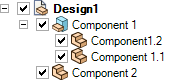
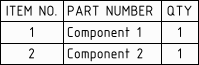
Solo piezas: crea una tabla que incluye todos los componentes secundarios.
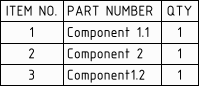
Con sangría: crea una tabla que incluye todos los componentes, pero los componentes secundarios están identificados con sangría.
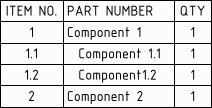
Se conserva el último tipo de BOM que creó y se elegirá, de forma automática, si hace clic en el icono BOM en lugar de la flecha desplegable.
(Opcional) Si creó una vista de un componente en la hoja de dibujo, seleccione el componente en el panel Opciones para crear una BOM solo para ese componente.
(Opcional) Modifique las propiedades de la Lista de materiales en el panel Propiedades.
La opción Componentes ocultos le permite controlar si los componentes ocultos se incluirán o no en la BOM.
Existen muchas otras opciones para controlar la estética de la BOM.
Haga clic para colocar la Lista de materiales en su diseño, hoja de dibujo o diapositiva de marcado 3D. La tabla aparece en gris hasta que la coloca y cambia su color a negro una vez colocada.
Para cancelar, presione la tecla Esc antes de hacer clic para colocar la tabla.
La BOM aparece en el árbol de estructura.
Puede copiar y pegar una BOM, copiar los contenidos de una tabla de BOM y copiarlos en Microsoft Excel.
Cuando cambia un valor en una tabla de BOM, cambia la propiedad. También puede seleccionar la BOM y editar sus propiedades en el panel Propiedades.
Seleccione una fila o columna, haga clic con el botón derecho y seleccione desde el menú para Insertar filas o columnas.
Seleccione una fila o columna, haga clic con el botón derecho y seleccione desde el menú para Eliminar filas o columnas.
Solo puede eliminar filas que haya insertado
No puede eliminar todas las columnas. Si queda una sola columna, no se puede eliminar.
 tabla del menú para dividir la BOM en dos tablas, por ejemplo, si fuera necesario para que se ajuste en la hoja de dibujo.
tabla del menú para dividir la BOM en dos tablas, por ejemplo, si fuera necesario para que se ajuste en la hoja de dibujo.Vuelva a medir una tabla al arrastrar los círculos a sus esquinas o bordes.
Rote una tabla al arrastrar el círculo verde en la parte superior de la tabla.
Haga clic con el botón derecho en una columna existente y seleccione Insertar > Insertar columnas a la izquierda o Insertar columnas a la derecha.
Seleccione la nueva columna haciendo clic sobre la primera fila de la columna, de esta manera:

Seleccione un Tipo de columna en el panel Propiedades.
Seleccione un Valor de columna, si seleccionó Propiedad del documento, Propiedad del material o Propiedad personalizada para el tipo de columna. Los valores en la columna se completarán de forma automática.
Si selecciona Propiedad del material para el tipo de columna y Masa o Volumen para el valor de columna, los datos de la columna solo se completarán cuando se haya asignado un material para el objeto.
o Volumen para el valor de columna, los datos de la columna solo se completarán cuando se haya asignado un material para el objeto.
Haga clic en una tabla de BOM y, a continuación, haga clic en su borde para seleccionar la totalidad de la tabla. El borde cambiará de una línea discontinua a una línea continua, cuando selecciona la totalidad de la tabla.
Haga clic con el botón derecho sobre la tabla y seleccione Guardar tabla como.
Seleccione HTML, XML, plantilla de BOM (.scbomtemplate) para la opción Guardar como tipo.
Si elige 'Plantilla de BOM' como tipo, todas las propiedades de formato, del encabezado y de la tabla y los contenidos se guardan como un archivo .xml que puede editar.
Puede ordenar las columnas en una tabla de BOM.
Puede editar manualmente cualquier valor en la BOM, pero se debe volver a ordenar para actualizar la tabla.
El orden funciona con BOM normales y con sangría.
El orden secuencial se conserva a través de las columnas. A continuación, encontrará un ejemplo de dos órdenes secuenciales:

© Copyright 2015 SpaceClaim Corporation. Todos los derechos reservados.